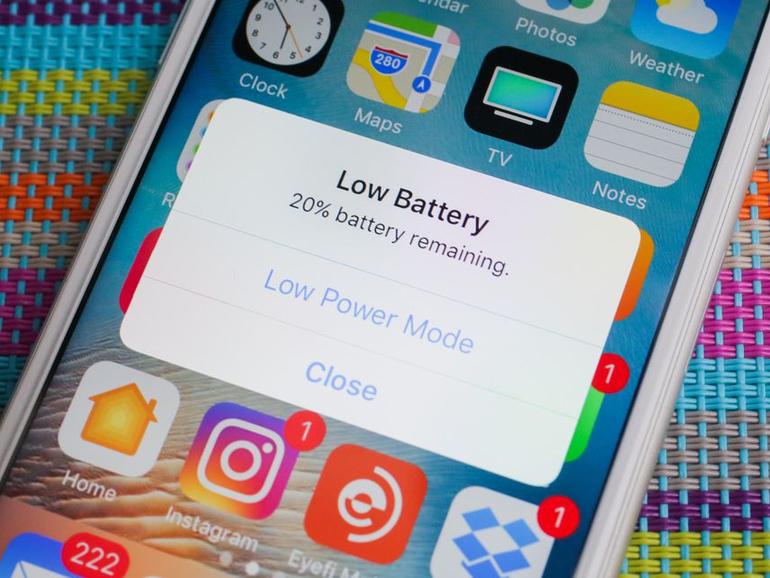Echa un vistazo a estos prácticos consejos y trucos para obtener la máxima duración de la batería de iOS 11, especialmente cuando utilices tu dispositivo móvil de Apple en cualquier lugar.
Video: Por qué iPad Pro es el lugar donde iOS 11 brilla realmente para los profesionales de la empresa, el experto Jason Snell explica por qué los nuevos modelos de iPad Pro y iOS 11 son una gran noticia para cualquiera que quiera usar un iPad para hacer su trabajo.
El iOS 11 de Apple incluye actualizaciones de muchas de las funciones existentes e introduce otras nuevas. Algunos de los cambios requieren que los usuarios finales modifiquen su funcionamiento.
Cualquier usuario de iPhone, incluidos los que han experimentado el estrangulamiento de la batería, se beneficiará de los siguientes consejos sobre cómo extender y exprimir hasta el último trozo de jugo de sus dispositivos móviles de Apple, o cargar más a menudo para poder obtener los niveles de uso a los que estaban acostumbrados antes de la actualización.
Nota: Estos consejos no le ayudarán a recuperar la vida útil de la batería. La atención se centra en los ajustes de iOS 11 que, cuando se configuran a partir de sus valores predeterminados, maximizan el número de recursos utilizados por tu iPhone, que pueden agotar rápida y significativamente la batería incluso en momentos de poco o ningún uso.
VER: Política de informática para dispositivos móviles (Tech Pro Research)
Cómo controlar el uso de la batería en iOS 11
«El conocimiento es poder», y saber qué aplicaciones están agotando el poder y, exactamente, cuánta energía, te ayudará a tomar decisiones informadas sobre cuándo usar ciertas aplicaciones. Ve a Configuración | Batería, y desde allí podrás controlar el uso durante las últimas 24 horas y durante un período de siete días para controlar el uso de la batería de tu iPhone (.
Servicios de localización y servicios de sistemas
Una de las mayores características de los teléfonos inteligentes modernos son los servicios basados en la localización que utilizan el geo-posicionamiento para proporcionar funcionalidad GPS, por ejemplo, entre otros usos útiles. El problema con un sistema siempre encendido que rastrea las posiciones de cualquier número de servicios en un momento dado es que siempre está encendido, y eso significa que se puede usar la batería incluso cuando no está en uso.
Una buena regla empírica es desactivar cualquier servicio que no utilice en Configuración | Privacidad | Servicios de localización. Otra opción es Mientras se usa, que limita el agotamiento de la batería de servicio de ubicación de la aplicación a sólo mientras la aplicación está abierta; el resto del tiempo, no está en uso .
System Services ofrece un único conmutador -encendido o apagado- para servicios de sólo sistema que son muy útiles. Find My iPhone, Wi-Fi Calling y Emergency SOS son algunos de los servicios que debe mantener. Otros servicios, incluidos los anuncios de Apple basados en la ubicación y las ubicaciones significativas, agotan la batería, utilizan datos y pueden plantear riesgos para la privacidad con una supervisión constante de la ubicación de tu iPhone .
Actualización de la aplicación de fondo
En el mundo de hoy, la información se espera de inmediato. Es por eso que las aplicaciones vienen con soporte horneado para facilitar las actualizaciones cuando se utilizan junto con cualquiera de sus conexiones inalámbricas. El inconveniente es que cada vez que un mensaje nuevo hace ping a una actualización en tu teléfono, está usando energía para alimentar la conexión inalámbrica que transmite el mensaje. Más pings = menos batería.
Puede ahorrar mucha batería (especialmente si está activo en medios sociales) punteando Configuración | General | Actualización de la aplicación de fondo )-al desactivar esta función, las aplicaciones se restringirán a la actualización sólo cuando estén abiertas. Sin embargo, si usted confía en los servicios en segundo plano para, por ejemplo, notificaciones por correo electrónico o push para aplicaciones críticas, desactivar cualquier aplicación innecesaria les impedirá buscar actualizaciones mientras no estén en uso.
VER: Cybersecurity in an IoT and mobile world (Informe especial de ZDNet) | Descargar el informe en formato PDF (ConsejoTecnologico.com)
Configuración de push de correo electrónico
Para recibir el correo electrónico de forma casi instantánea, se utilizan los servicios push para llevar los datos desde el servidor al iPhone en el lado del servidor. En el lado del cliente, parece ser que se comunica con el servidor de forma programada para comprobar si hay nuevos mensajes y, a continuación, el servidor envía los mensajes al dispositivo.
Esto suena genial, hasta que te des cuenta de que por defecto tu iPhone está contactando con un servidor remoto cada 15 minutos para actualizaciones. Multiplica esto por cada cuenta de correo electrónico que hayas configurado en tu iPhone, y parece que la conexión inalámbrica de tu iPhone está constantemente enviando/recibiendo datos y se está agotando a lo largo de la vida de la batería. En su lugar, intente configurar el tiempo de espera de recuperación a cada hora si es absolutamente necesario que reciba sus correos electrónicos de inmediato, o pruébelo en el manual, que iniciará una conexión de datos sólo cuando abra su cliente de correo electrónico .
Pantalla y brillo
La magnífica pantalla del iPhone es el componente principal que consume más batería.
Trabajar en una pantalla demasiado tenue o difícil de ver probablemente tendrá un impacto negativo en la productividad; puede ajustar el brillo en Ajustes | Pantalla y brillo, y ahora absorberá eficientemente la duración de la batería en lugar de absorberla. Lo que más prevalece es el brillo: cuanto más alto sea el ajuste, más brillante será la pantalla o más jugo consumirá. Intente ajustarlo más cerca de la marca 60% y vea cómo funciona, y luego modifíquelo según sea necesario.
El bloqueo automático es la configuración de tiempo de espera que atenúa automáticamente la pantalla y la apaga después del período de inactividad que se muestra. Si no eres consciente de ello, tu iPhone podría mantener la pantalla encendida mucho más tiempo del necesario, lo que agotaría la batería .
Configuraciones de datos celulares
La configuración Celular ofrece una gran cantidad de información que puede ayudarle a comprender mejor el uso de los datos y qué es lo que afecta negativamente a la duración de la batería.
Vaya a Configuración | Celular y busque la categoría Datos Celulares. Encontrarás el uso total de tu ciclo de facturación, pero lo que es más importante, el uso total de datos por aplicación que está instalada en tu iPhone. Hay un conmutador junto a cada aplicación que, cuando se desactiva, restringe el uso de datos celulares para transmitir datos. Los datos de la aplicación sólo se permitirán a través de Wi-Fi, lo que no sólo consume menos energía, sino que también significa que si una aplicación es un acaparador de datos y no hay acceso a Wi-Fi, no utilizará los recursos de la batería hasta que se conecte a un punto de acceso Wi-Fi .
Notificaciones
Cuando vaya a Configuración | Notificaciones, encontrará una lista de cada aplicación y su configuración para mostrar las notificaciones. La mayoría de los desarrolladores de aplicaciones desean que todos estos ajustes estén activados para proporcionar a los usuarios el más alto nivel de funcionalidad.
Esto se vuelve problemático a medida que tu iPhone se carga de aplicaciones, con cada una recibiendo actualizaciones push de múltiples servicios y haciendo ping continuamente al dispositivo a través de sus conexiones inalámbricas. Además, como en la mayoría de las notificaciones, la pantalla se ilumina, lo que tiene el mayor impacto en la duración de la batería. Puede ser una molestia modificar la configuración de notificación de cada aplicación, pero el resultado de la reserva de energía valdrá la pena .
Hey, Siri
Los asistentes virtuales están de moda hoy en día. Cada nueva iteración de software de Apple integra aún más a Siri en su sistema operativo central para mejorar la funcionalidad y obtener funciones más nuevas, mejores y que ahorran más tiempo. Para facilitar esta facilidad de uso, la Siri programada por Apple para siempre «escuchar» la frase «Hey, Siri», que es la señal del asistente para estar completamente despierto y responder a tus peticiones.
Los servicios que siempre están activados contribuyen a agotar la batería de tu iPhone. Para combatir esto, apague la función Escuchar para «Hey, Siri». Este cambio de configuración mejorará nominalmente la duración de la batería, aunque cada pequeño detalle ayuda; como ventaja adicional, mejorará enormemente la seguridad .
Fecha y hora
Viajo con frecuencia al trabajo y no puedo contar cuántas veces he cruzado las zonas horarias y he encontrado mi iPhone configurado automáticamente con la hora y el huso horario correctos. Esta pequeña cosa es muy útil, especialmente porque establece calendarios y otros recordatorios sensibles al tiempo en las zonas horarias correctas también. Una pequeña desventaja es que revisa su ubicación una vez cada hora para determinar si su posición ha cambiado para hacer las adaptaciones adecuadas.
Si esta configuración está desactivada, el ahorro de energía es insignificante, pero en las condiciones adecuadas, podría significar la diferencia entre un iPhone con poca batería pero utilizable y uno que se ha apagado por completo. Esto se puede cambiar yendo a Ajustes | General | Fecha y hora .
Configuración de la pantalla
En la configuración Acomodaciones de la pantalla ubicada en Ajustes | General | Accesibilidad en la categoría Visión, se ha recomendado que cualquier persona que desee ahorrar una cantidad sustancial de batería debe activar la configuración Invertir colores, desactivando efectivamente la luz blanca o los píxeles encendidos, en favor de renderizar sólo el texto en blanco.
Esto no sólo proporciona un área de visión blanco sobre negro que es mucho más fácil de leer y es más fácil para los ojos, ya que la retroiluminación de la pantalla sólo se utiliza para iluminar las partes de la pantalla con texto en ellas, sino que el consumo de pilas se minimiza en gran medida .
Como novedad en iOS 11, el ajuste Smart Invert ofrece la misma inversión de color que el ajuste Classic Invert, excepto que el sistema operativo tiene ahora una lógica incorporada para diferenciar entre las pruebas y las imágenes a fin de no revertir los colores de las imágenes, sólo texto. En el uso en el mundo real, esto ha sido golpeado o fallado, pero el hecho es que no se puede ignorar el ahorro de la vida útil de la batería al habilitar la inversión.
Boletín semanal de Apple
Ya sea que necesites consejos sobre iPhone y Mac o noticias de Apple específicas de la empresa, nosotros te cubrimos. Entregado los martes
¿Cómo ha sido tu experiencia con iOS 11 y la duración de la batería? ¿Hay consejos sobre iOS 11 que te gustaría compartir? Por favor, publique sus comentarios en los comentarios.